HL-4570CDW
Întrebări frecvente şi depanare |
Activarea şi dezactivarea Toner Save Mode (Modului economisire toner).
Puteţi modifica setarea pentru modul Toner Save (Economisire toner) folosind panoul de control sau driverul de imprimantă astfel.
Setarea implicită este "OFF" (Dezactivat).
Nu vă recomandăm Toner Save Mode (Modul economisire toner) pentru imprimarea fotografiilor sau imaginilor în tonuri de gri.
Metoda 1: Prin intermediul panoului de control
- Apăsaţi tasta + sau - pentru a alege General Setup. Apăsaţi OK.
- Apăsaţi tasta + sau - pentru a alege Ecology. Apăsaţi OK.
- Apăsaţi tasta + sau - pentru a alege Toner Save. Apăsaţi OK.
- Alegeţi "Off" sau "On". Apăsaţi OK.
Metoda 2: Prin intermediul driverului de imprimantă
Windows / Macintosh
Pentru utilizatorii de Windows:
NOTĂ: Ecranele pot diferi în funcţie de sistemul de operare utilizat.
[Driver de imprimantă]
- Deschideţi Printing Preferences. (Faceţi clic aici pentru a vedea detalii despre cum se deschide Printing Preferences.)
- Deschideţi fila Advanced.
- Bifaţi sau debifaţi caseta "Toner Save Mode".
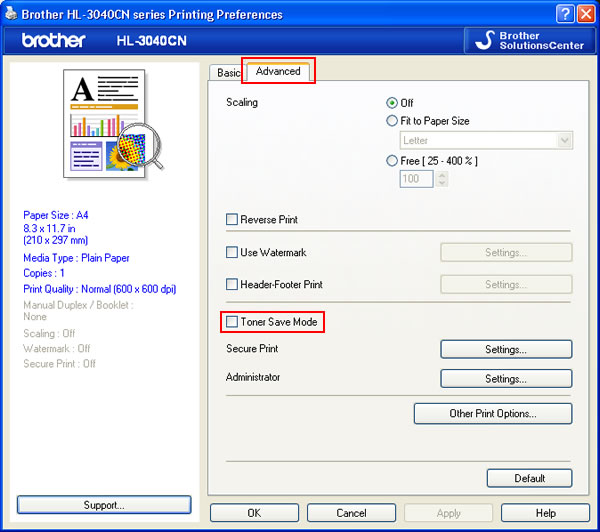
- Faceţi click pe OK.
[Driver de imprimantă BR-Script]
- Deschideţi Printing Preferences. (Faceţi clic aici pentru a vedea detalii despre cum se deschide Printing Preferences.)
- Deschideţi caseta Layout şi apoi faceţi click pe Advanced.
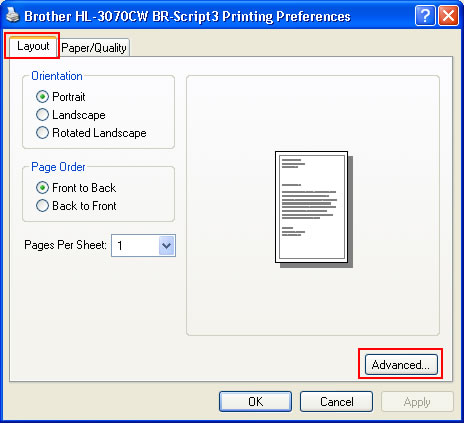
- Alegeţi "Off" sau "On" la rubrica Toner Save de la Printer Features.
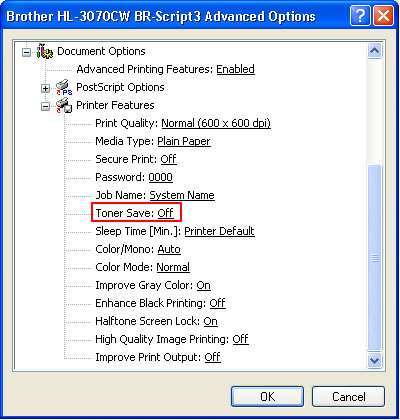
- Faceţi click pe OK.
Pentru utilizatorii de Macintosh:
NOTĂ: Ecranele pot diferi în funcţie de sistemul de operare utilizat.
[Driver de imprimantă]
NOTĂ: Ecranele pot diferi în funcţie de sistemul de operare utilizat.
[Driver de imprimantă]
- Deschideţi caseta Print. (Faceţi clic aici pentru a vedea detalii despre cum se deschide caseta de dialog Print.)
- Alegeţi "Print Settings" din meniul pop-up cu opţiunile de imprimare.
- Faceţi click pe Basic şi apoi bifaţi sau debifaţi caseta Toner Save Mode.
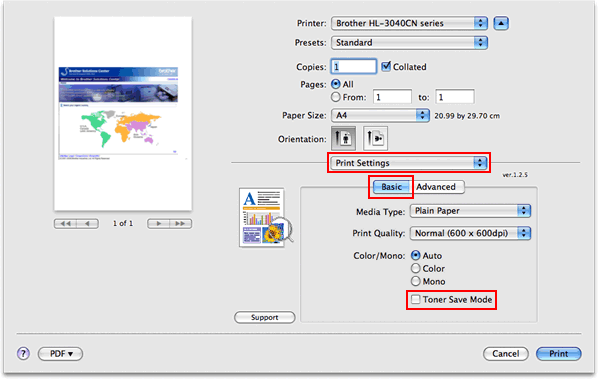
- Dacă doriţi să imprimaţi cu această setare doar o singură dată, faceţi click pe Print.
Dacă doriţi să imprimaţi cu această setare de fiecare dată, mergeţi la pasul 5.
- Alegeţi "Save As..." sau "Save Current Settings as Preset..." de la Presets.
- Tastaţi numele acestei setări în caseta de dialog nou deschisă. De ex. TonerSaveMode
- Faceţi click pe OK. Setările Dvs. personalizate vor fi salvate şi afişate ca opţiuni la Presets.
- Alegeţi setările Dvs. personalizate create la paşii 5 - 7 şi apoi faceţi click pe Print. Documentul va fi imprimat.
[Driver de imprimantă BR-Script]
- Deschideţi fereastra Print. (Faceţi clic aici pentru a vedea detalii despre cum se deschide fereastra Print.)
- [Utilizatorii de Mac OS X 10.3.9 sau 10.4.x]
- Alegeţi "Printer Features" din meniul pop-up.
- Alegeţi "Set 1" la rubrica Feature Sets.
- Bifaţi sau debifaţi caseta Toner Save.
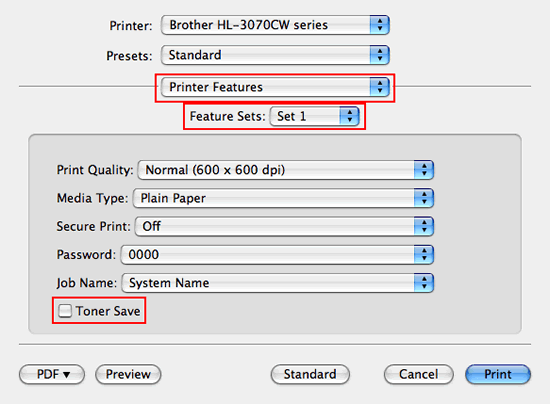
[Utilizatorii de Mac OS X 10.5.x sau mai recent]
- Alegeţi "Printer Features" din meniul pop-up cu opţiunile de imprimare.
- Alegeţi "General 1" la rubrica Feature Sets.
- Bifaţi sau debifaţi caseta Toner Save.
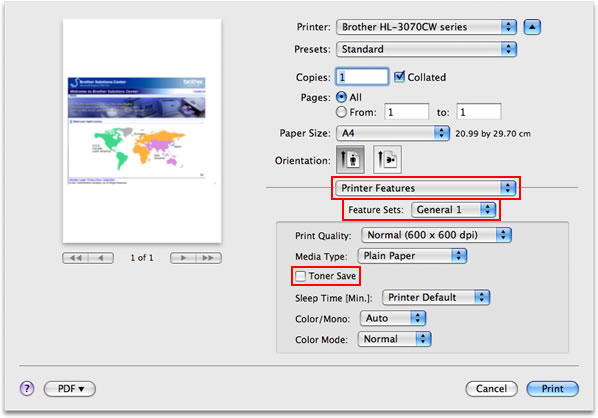
- Alegeţi "Printer Features" din meniul pop-up.
- Dacă doriţi să imprimaţi cu această setare doar o singură dată, faceţi click pe Print.
Dacă doriţi să imprimaţi cu această setare de fiecare dată, mergeţi la pasul 4.
- Alegeţi "Save As..." sau "Save Current Settings as Preset..." de la Presets.
- Tastaţi numele acestei setări în fereastra de dialog nou deschisă. De ex. TonerSaveMode
- Faceţi click pe OK. Setările Dvs. personalizate vor fi salvate şi afişate ca opţiuni la Presets.
- Alegeţi setarea Dvs. personalizate creată la paşii 4 - 6 şi apoi faceţi click pe Print. Documentul va fi imprimat.
Dacă nu aţi primit răspuns la întrebarea dumneavoastră, aţi verificat celelalte întrebări frecvente?
Dacă aveţi nevoie de asistenţă suplimentară, vă rugăm să contactaţi serviciul de asistenţă clienţi Brother:
Spuneţi-vă părerea despre conţinutul furnizat
Pentru a ne ajuta să îmbunătăţim serviciile de asistenţă, vă rugăm să vă spuneţi părerea.
